
随着手机的日渐发达,手机越来越智能化,也越来越像一台小巧玲珑的电脑,可以完成很多IT方面的功能。如果手机“嫁接”在电脑上,与电脑配合使用,无疑成为一种另类的信息生活方式,例如手机当电脑摄像头,下面,小编就来教大家如何用手机做电脑视频摄像头。
1、准备好安卓手机电脑及无线网以及软件DroidCam
2、下载软件DroidCam,大家可以自行百度下载
3、解压完成后文件夹内有一个"DroidCam.apk"文件,传到手机里,手机安装这个APK
4、电脑安装"DroidCam.Client.6.0.exe",安装完后打开"DroidCamApp.exe"
5、手机打开"DroidCam",手机端会显示你的内网ip和端口,把它输进电脑端的软件内。

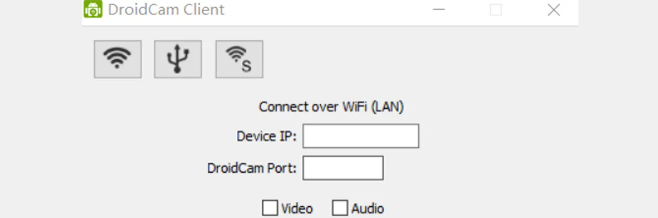
6、勾选Video选项,点击"Start" (Audio是音频选项,如果需要手机的麦克风勾选开启)
7、这样就能识别到设备了,选择“DroidCam”开头任一即可,需要注意的是手机端的软件需要一直保持开启,不能挂后台

以上就是手机怎么做电脑摄像头的详细步骤教程啦,希望能帮助到大家。





